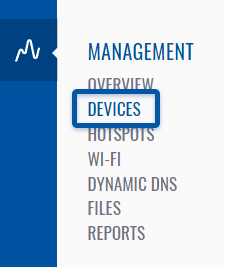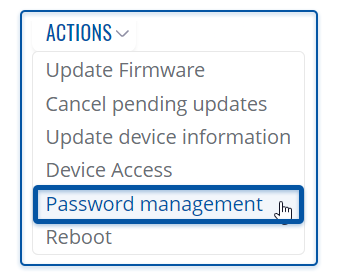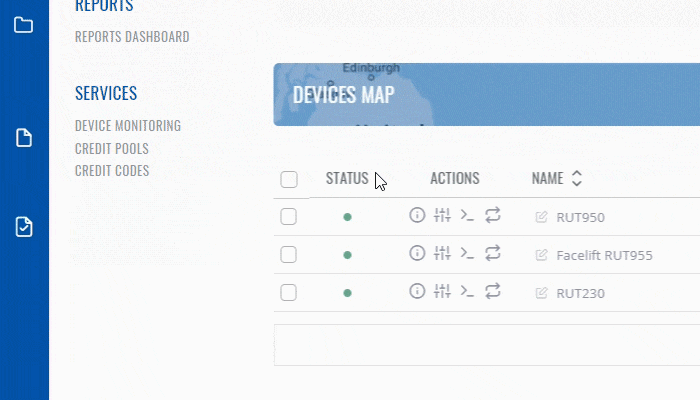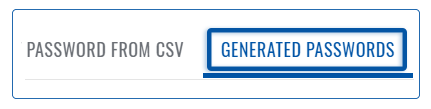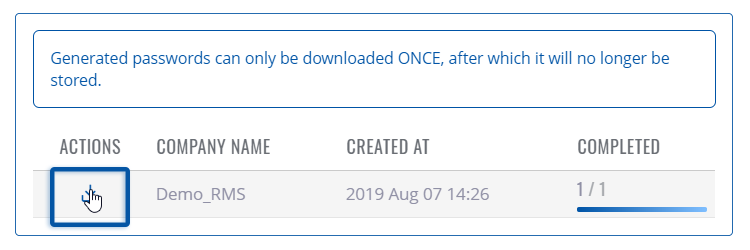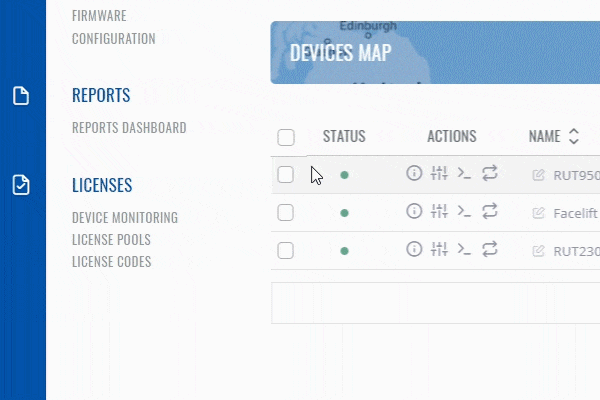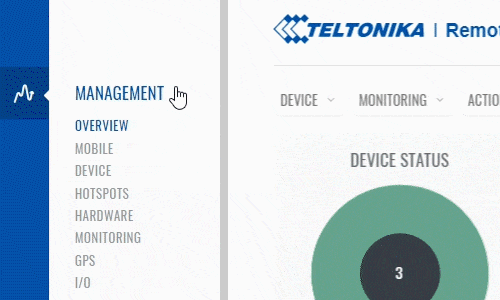Password management
Password management используется для генерации случайных или установки предпочитаемых пользователем паролей для выбранных устройств. Или, используя функцию «Установить пароль из CSV», пароли будут установлены из данных в файле. Эта функциональность позволяет изменять пароль (пароли) по запросу с помощью политик, установленных в соответствии с различными требованиями.
Создать новый(е) пароль(и)
Пароли выбранных устройств будут изменены на случайные пароли заданной длины. Все сгенерированные пароли затем можно скачать в одном удобном CSV-файле, где перечислены все устройства и их новые пароли.
Важно!
- Сгенерированный CSV-файл паролей можно загрузить только ОДИН РАЗ , после чего он будет удален и больше не будет храниться на сервере.
Чтобы сгенерировать пароли для выбранных устройств, перейдите на веб-страницу RMS, панель левой боковой панели ( Management → Overview ) и щелкните подменю Overview .
Наведите указатель мыши на Верхнее меню Actions и выберите Password management (Actions → Password management).
Функция « Generate password » предоставляет вам возможность сгенерировать новые пароли для выбранных вами устройств.
Инструкции:
- Найдите и выберите маршрутизаторы в таблице устройств.
- Наведите указатель мыши на меню «Действия» и нажмите « Password management » .
- Откроется новое всплывающее окно, нажмите «Generate password » .
- Выберите длину пароля и/или установите флажок, чтобы включить специальные символы (необязательно).
- Нажмите кнопку Сгенерировать.
- В новом всплывающем окне вы получите сообщение: ✔ Device password was changed successfully. Нажмите кнопку Close .
Скачать сгенерированный CSV-файл паролей
- Выполните описанные выше шаги, чтобы открыть окно Password management .
- Нажмите « Generated Passwords » , чтобы открыть окно загрузки.
-
Щелкните значок Download password list , чтобы загрузить файл CSV.

Ниже приведено изображение сгенерированного CSV-файла.
Установить новый пароль
Для выбранных устройств пароль будет установлен пользователем с помощью функции « Set password » .
Важно!
- Пароль должен состоять не менее чем из 8 символов, содержать одну заглавную букву и одну цифру.
Инструкции:
- Найдите и выберите маршрутизаторы в таблице устройств.
- Наведите указатель мыши на меню «Действия» и нажмите « Password management » .
- Откроется новое всплывающее окно, нажмите « Set Password » .
- Введите желаемые пароли для ваших устройств.
- Нажмите на кнопку Set Password .
- В новом всплывающем окне вы получите сообщение: ✔ Device password was changed successfully. Нажмите кнопку Close .
Установите новые пароли из CSV-файла
Эта функция предназначена для операций смены пароля большого размера. Чтобы успешно изменить пароль (пароли) для всех устройств, вы должны подготовить файл CSV. Скачать пример можно отсюда .
Важно!
- Первый столбец файла CSV должен содержать серийный номер устройства.
- Второй столбец должен содержать желаемый пароль.
- Пароль должен состоять не менее чем из 8 символов, содержать одну заглавную букву и одну цифру.
Вот пример с серийными номерами и паролями:
Инструкции:
- Подготовьте файл CSV в соответствии с приведенными выше требованиями.
- Наведите указатель мыши на меню «Действия» и нажмите « Password management » .
- Откроется новое всплывающее окно, нажмите « Set Password from CSV » .
- Выберите файл, который вы подготовили.
- Нажмите на кнопку Set password .
- В новом всплывающем окне вы получите сообщение для каждого устройства в списке: ✔ Device password was changed successfully. Нажмите кнопку Close .